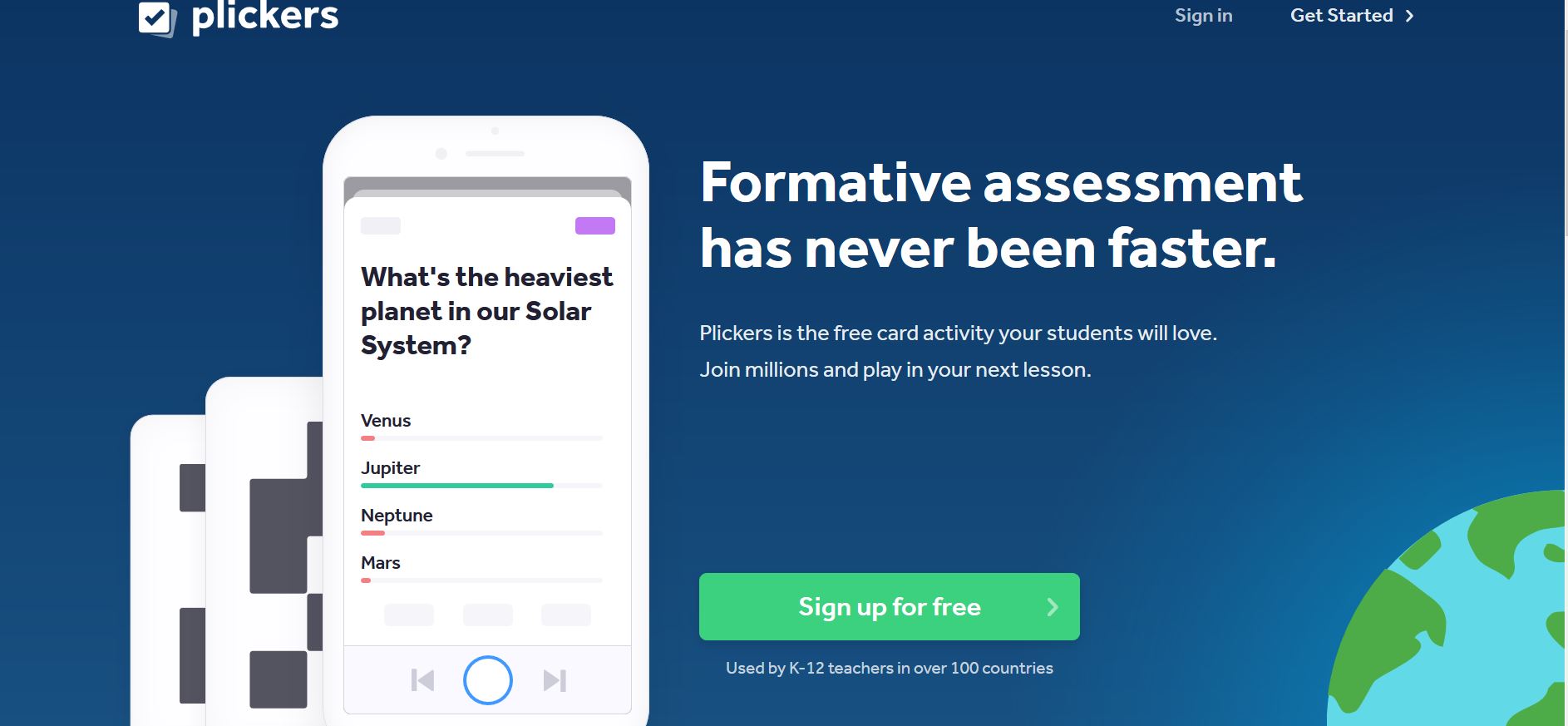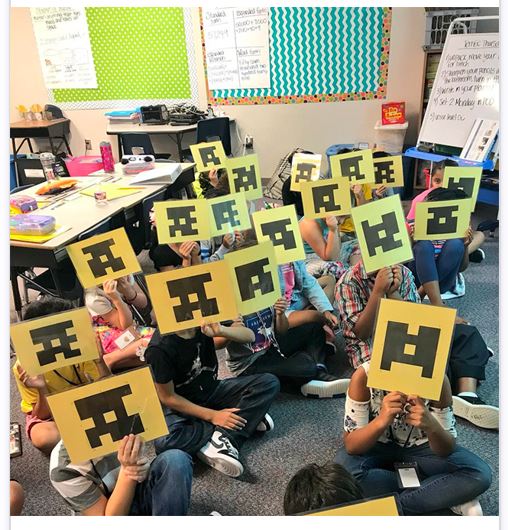(Die Seite wurde neu angelegt: „{{ Tools |tool = Plickers |homepage = [https://www.plickers.com/login www.plickers.com] |kategorien = Feedback |funktionen = Feedback geben, Kollaborativ arbei…“) |
Keine Bearbeitungszusammenfassung |
||
| Zeile 13: | Zeile 13: | ||
|links = | |links = | ||
|screenshot = [[Datei:Plickers startbildschrim.JPG|miniatur|Startbildschirm]] [[Datei:QR-Code.JPG|miniatur|QR-Code Beispiel]] | |screenshot = [[Datei:Plickers startbildschrim.JPG|miniatur|Startbildschirm]] [[Datei:QR-Code.JPG|miniatur|QR-Code Beispiel]] | ||
|beschreibung = Bei Plickers meldet sich der | |beschreibung = Bei Plickers meldet sich nur der Lehrende an und kann anschließend eine Ordner für eine Gruppe anlegen. Nun kann er Fragen mit möglichst vier Antwortmöglichkeiten erstellen. Für jeden Teilnehmer der Gruppe wird ein ausgedrucktes Blatt mit einem individuellen QR-Code benötigt. Der Lehrende kann nun die Befragung der Teilnehmer mit der zugehörigen App von seinem Smartphone aus steuern. Die an eine Wand projezierten Fragen, werden von den Teilnehmern beantwortet, in dem diese den QR-Code möglichst richtig herum hochhalten. Der Lehrende kann nun mit Hilfe seiner Smartphonekamera die QR-Codes auf Richtigkeit überprüfen, indem er ein Foto von der Teilnehmergruppe mit den QR-Codes macht. Das Tool erfasst nun jeden Teilnehmer-QR-Code einzeln. Somit kann sowohl ein Gruppenergebniss als auch ein Einzelergebniss über einen längeren Zeitraum dokumentiert werden. | ||
}} | }} | ||
Aktuelle Version vom 2. Juni 2019, 13:04 Uhr
Plickers |
Beschreibung |
Übersicht |
||||||||||||||||
|---|---|---|---|---|---|---|---|---|---|---|---|---|---|---|---|---|---|---|
| Bei Plickers meldet sich nur der Lehrende an und kann anschließend eine Ordner für eine Gruppe anlegen. Nun kann er Fragen mit möglichst vier Antwortmöglichkeiten erstellen. Für jeden Teilnehmer der Gruppe wird ein ausgedrucktes Blatt mit einem individuellen QR-Code benötigt. Der Lehrende kann nun die Befragung der Teilnehmer mit der zugehörigen App von seinem Smartphone aus steuern. Die an eine Wand projezierten Fragen, werden von den Teilnehmern beantwortet, in dem diese den QR-Code möglichst richtig herum hochhalten. Der Lehrende kann nun mit Hilfe seiner Smartphonekamera die QR-Codes auf Richtigkeit überprüfen, indem er ein Foto von der Teilnehmergruppe mit den QR-Codes macht. Das Tool erfasst nun jeden Teilnehmer-QR-Code einzeln. Somit kann sowohl ein Gruppenergebniss als auch ein Einzelergebniss über einen längeren Zeitraum dokumentiert werden. |
|